|
Idle thread čŹč鹊 ąĖąĘąĮą░čćą░ą╗čīąĮąŠ ąŠą┐čĆąĄą┤ąĄą╗ąĄąĮąĮčŗą╣ čüąĖčüč鹥ą╝ąŠą╣ VDK ą┐ąŠč鹊ą║ ąŠąČąĖą┤ą░ąĮąĖčÅ, ą║ąŠč鹊čĆčŗą╣ ą░ą▓č鹊ą╝ą░čéąĖč湥čüą║ąĖ čüąŠąĘą┤ą░ąĄčéčüčÅ ą▓ ąĮą░ą▒ąŠčĆąĄ ąĖą┤ąĄąĮčéąĖčäąĖą║ą░č鹊čĆąŠą▓ ą┐ąŠč鹊ą║ąŠą▓ čü ąĖą┤ąĄąĮčéąĖčäąĖą║ą░č鹊čĆąŠą╝ ThreadID, čĆą░ą▓ąĮčŗą╝ 0, ąĖ ą┐čĆąĖąŠčĆąĖč鹥č鹊ą╝, ą║ąŠč鹊čĆčŗą╣ ąĮąĖąČąĄ čüą░ą╝ąŠą│ąŠ ąĮąĖąĘą║ąŠą┐čĆąĖąŠčĆąĖč鹥čéąĮąŠą│ąŠ ą┐ąŠč鹊ą║ą░ ąĖąĘ ą▓čüąĄčģ ą┐ąŠč鹊ą║ąŠą▓ ą┐ąŠą╗čīąĘąŠą▓ą░č鹥ą╗čÅ. ąóą░ą║ąĖą╝ ąŠą▒čĆą░ąĘąŠą╝, ą║ąŠą│ą┤ą░ ą▓ ąŠč湥čĆąĄą┤ąĖ ą│ąŠč鹊ą▓ąĮąŠčüčéąĖ (ready queue) ąĮąĄčé ąĮąĖ ąŠą┤ąĮąŠą│ąŠ ą┐ąŠč鹊ą║ą░ ą┐ąŠą╗čīąĘąŠą▓ą░č鹥ą╗čÅ (ą▓čüąĄ ą┐ąŠč鹊ą║ąĖ ąĮą░čģąŠą┤čÅčéčüčÅ ą▓ čüąŠčüč鹊čÅąĮąĖąĖ čüąĮą░ ąĮą░ ąĘą░ą┤ą░ąĮąĮąŠąĄ ą▓čĆąĄą╝čÅ, ą╗ąĖą▒ąŠ ąĘą░ą▒ą╗ąŠą║ąĖčĆąŠą▓ą░ąĮčŗ ąĮą░ čüąĄą╝ą░č乊čĆą░čģ), ą▒čāą┤ąĄčé čĆą░ą▒ąŠčéą░čéčī ą┐ąŠč鹊ą║ Idle. ąĢą┤ąĖąĮčüčéą▓ąĄąĮąĮąŠąĄ, čćč鹊 ą┤ąĄą╗ą░ąĄčé Idle thread, čŹč鹊 čāą▒ąŠčĆą║ą░ ą╝čāčüąŠčĆą░, čé. ąĄ. ąŠčüą▓ąŠą▒ąŠąČą┤ąĄąĮąĖąĄ čĆąĄčüčāčĆčüąŠą▓ ą┐ąŠč鹊ą║ąŠą▓, ą║ąŠč鹊čĆčŗąĄ ą▒čŗą╗ąĖ čāąĮąĖčćč鹊ąČąĄąĮčŗ. ąöčĆčāą│ąĖą╝ąĖ čüą╗ąŠą▓ą░ą╝ąĖ, ą┐ąŠč鹊ą║ ąŠąČąĖą┤ą░ąĮąĖčÅ ąŠą▒čĆą░ą▒ą░čéčŗą▓ą░ąĄčé čāąĮąĖčćč鹊ąČąĄąĮąĖąĄ ą┐ąŠč鹊ą║ąŠą▓, ą║ąŠč鹊čĆčŗąĄ ą▒čŗą╗ąĖ ą┐ąĄčĆąĄą┤ą░ąĮčŗ ą▓ ą▓čŗąĘąŠą▓ DestroyThread() čüąŠ ąĘąĮą░č湥ąĮąĖąĄą╝ FALSE ą▓ ą┐ą░čĆą░ą╝ąĄčéčĆąĄ inDestroyNow. ą¤ąŠčüą╗ąĄ ą▓čŗą┐ąŠą╗ąĮąĄąĮąĖčÅ čŹč鹊ą╣ čĆą░ą▒ąŠčéčŗ ą┐ąŠč鹊ą║ ąŠąČąĖą┤ą░ąĮąĖčÅ ą┐čĆąŠčüč鹊 ąĘą░čåąĖą║ą╗ąĖą▓ą░ąĄčéčüčÅ, ąĮąĄ ą▓čŗą┐ąŠą╗ąĮčÅčÅ ąĮąĖą║ą░ą║čāčÄ čĆą░ą▒ąŠčéčā ąĖ ąĮąĄ ą┐ąĄčĆąĄą▓ąŠą┤čÅ ą┐čĆąŠčåąĄčüčüąŠčĆ ą▓ čüąŠčüč鹊čÅąĮąĖąĄ ąŠąČąĖą┤ą░ąĮąĖčÅ ąĖą╗ąĖ čĆąĄąČąĖą╝ ą┐ąŠąĮąĖąČąĄąĮąĮąŠą│ąŠ 菹ĮąĄčĆą│ąŠą┐ąŠčéčĆąĄą▒ą╗ąĄąĮąĖčÅ, ą┐ąŠč鹊ą╝čā čćč鹊 č鹊ą│ą┤ą░ ąŠčüčéą░ąĮąŠą▓ąĖčéčüčÅ čéą░ą╣ą╝ąĄčĆ čÅą┤čĆą░ ąĖ ą▓čüąĄ čüąĄčĆą▓ąĖčüčŗ VDK, čĆą░ą▒ąŠčéą░čÄčēąĖąĄ čü čĆąĄą░ą╗čīąĮčŗą╝ ą▓čĆąĄą╝ąĄąĮąĄą╝ (čüą╝. ąĮąĖąČąĄ čĆą░ąĘą┤ąĄą╗ "ąóą░ą╣ą╝ąĄčĆ").
ąÆ ąĘą░ą▓ąĖčüąĖą╝ąŠčüčéąĖ ąŠčé ą┐ą╗ą░čéč乊čĆą╝čŗ ąĖą╝ąĄąĄčéčüčÅ ą▓ąŠąĘą╝ąŠąČąĮąŠčüčéčī ąĮą░čüčéčĆąŠąĖčéčī ąŠą┐čĆąĄą┤ąĄą╗ąĄąĮąĮčŗąĄ ą┐ą░čĆą░ą╝ąĄčéčĆčŗ Idle thread, čéą░ą║ąĖąĄ ą║ą░ą║ čĆą░ąĘą╝ąĄčĆ čüč鹥ą║ą░ ąĖ ą║čāčćčā, ąĖąĘ ą║ąŠč鹊čĆąŠą╣ čāą┤ąŠą▓ą╗ąĄčéą▓ąŠčĆčÅčÄčéčüčÅ ąĘą░ą┐čĆąŠčüčŗ ą║ ą▓čŗą┤ąĄą╗ąĄąĮąĖčÅą╝ ą┐ą░ą╝čÅčéąĖ (ą▓ą║ą╗čÄčćą░čÅ čüč鹥ą║ ą┤ą╗čÅ Idle). ąöą╗čÅ ą┐ąŠą╗čāč湥ąĮąĖčÅ ą┤ąŠą┐ąŠą╗ąĮąĖč鹥ą╗čīąĮčŗčģ ą┐ąŠą┤čĆąŠą▒ąĮąŠčüč鹥ą╣ čüą╝. ąŠąĮą╗ą░ą╣ąĮ-Help. ąŚą┤ąĄčüčī ą╝ąŠą│čāčé ą▒čŗčéčī ąĘą░ą▓ąĖčüčÅčēąĖąĄ ąŠčé ą┐čĆąŠčåąĄčüčüąŠčĆą░ čéčĆąĄą▒ąŠą▓ą░ąĮąĖčÅ ą║ čüą▓ąŠą╣čüčéą▓ą░ą╝ ą┐ąŠč鹊ą║ą░ Idle (čüą╝. ą┐čĆąĖą╗ąŠąČąĄąĮąĖąĄ A "Processor-Specific Notes" [1], ąĖą╗ąĖ ą┐ąĄčĆąĄą▓ąŠą┤ čŹč鹊ą╣ ą┤ąŠą║čāą╝ąĄąĮčéą░čåąĖąĖ [4]).
ą¤čĆąŠčåąĄčüčüąŠčĆąĮąŠąĄ ą▓čĆąĄą╝čÅ, ą║ąŠč鹊čĆąŠąĄ ą┐čĆąĖą╗ąŠąČąĄąĮąĖąĄ čéčĆą░čéąĖčé ą▓ąŠ ą▓čüąĄčģ ą┐ąŠč鹊ą║ą░čģ ą║čĆąŠą╝ąĄ Idle thread, ą┐ąŠą║ą░ąĘą░ąĮąŠ ą│čĆą░čäąĖą║ąŠą╝ ąĮą░ ąĘą░ą║ą╗ą░ą┤ą║ąĄ Target Load ąĖąĮč乊čĆą╝ą░čåąĖąŠąĮąĮąŠą│ąŠ ąŠą║ąĮą░ State History čüčĆąĄą┤čŗ čĆą░ąĘčĆą░ą▒ąŠčéą║ąĖ VisualDSP++ (ąŠčéą║čĆčŗą▓ą░ąĄčéčüčÅ č湥čĆąĄąĘ ą╝ąĄąĮčÄ View -> VDK Windows -> History). ą¤ąŠą┤čĆąŠą▒ąĮąĄąĄ ą┐čĆąŠ ąŠą║ąĮąŠ ąĖčüč鹊čĆąĖąĖ čüą╝. čĆą░ąĘą┤ąĄą╗ "VDK State History Window" ąŠąĮą╗ą░ą╣ąĮ-Help.
ą¤čĆąĖ čüą▒ąŠčĆą║ąĄ ą┐čĆąŠąĄą║čéą░ VDK čā ąÆą░čü ąĄčüčéčī ąŠą┐čåąĖčÅ ą┤ąŠą▒ą░ą▓ąĖčéčī ą┤ąŠą┐ąŠą╗ąĮąĖč鹥ą╗čīąĮčāčÄ ąŠčéą╗ą░ą┤ąŠčćąĮčāčÄ ąĖąĮč乊čĆą╝ą░čåąĖčÄ ąĖ ąĖčüą┐ąŠą╗ąĮčÅąĄą╝čŗą╣ ą║ąŠą┤ ą┐čāč鹥ą╝ ą▓čŗą▒ąŠčĆą░ ą▓ čüą▓ąŠą╣čüčéą▓ą░čģ ą┐čĆąŠąĄą║čéą░ ą▓ą░čĆąĖą░ąĮčéą░ Full Instrumentation (ąĘą░ą║ą╗ą░ą┤ą║ą░ Kernel, čĆą░ąĘą┤ąĄą╗ ą┤ąĄčĆąĄą▓ą░ System -> Instrumentation Level). ąśąĮčüčéčĆčāą╝ąĄąĮčéą░ą╗čīąĮą░čÅ čüą▒ąŠčĆą║ą░ ąŠčéą╗ąĖčćą░ąĄčéčüčÅ ąŠčé ąĮąĄ ąĖąĮčüčéčĆčāą╝ąĄąĮčéą░ą╗čīąĮąŠą╣ č鹥ą╝, čćč鹊 ą▓ ąĖąĮčüčéčĆčāą╝ąĄąĮčéą░ą╗čīąĮąŠą╣ čüą▒ąŠčĆą║ąĄ ą┤ąŠą▒ą░ą▓ą╗ąĄąĮ ą╗ąĖčłąĮąĖą╣ ą║ąŠą┤, čüąŠą▒ąĖčĆą░čÄčēąĖą╣ čüčéą░čéąĖčüčéąĖą║čā ą┐ąŠ ą▓čŗą┐ąŠą╗ąĮčÅąĄą╝čŗą╝ ą┐ąŠč鹊ą║ą░ą╝ (thread statistic logging). ąŁčéą░ ą┤ąŠą┐ąŠą╗ąĮąĖč鹥ą╗čīąĮą░čÅ ąĘą░ą┐ąĖčüčī ą▓ ą╗ąŠą│ ąĮąĄą╝ąĮąŠą│ąŠ ąŠčéąĮąĖą╝ą░ąĄčé čĆąĄčüčāčĆčüčŗ ą┐čĆąŠčåąĄčüčüąŠčĆą░ ąĮą░ ą▓čŗąĘąŠą▓čŗ čüą┐ąĄčåąĖą░ą╗čīąĮąŠą│ąŠ API, ąĮąŠ ą┐ąŠą╝ąŠą│ą░ąĄčé ą▓ ąŠčéą╗ą░ą┤ą║ąĄ, čćč鹊ą▒čŗ ą╝ąŠąČąĮąŠ ą▒čŗą╗ąŠ ąŠčéčüą╗ąĄą┤ąĖčéčī ą░ą║čéąĖą▓ąĮąŠčüčéčī ą║ąŠą╝ą┐ąŠąĮąĄąĮč鹊ą▓ čüąĖčüč鹥ą╝čŗ.
[ą×ą║ąĮąŠ VDK State History]
VDK ąĘą░ą┐ąĖčüčŗą▓ą░ąĄčé ą▓ ą╗ąŠą│ ąŠą┐čĆąĄą┤ąĄą╗ąĄąĮąĮčŗąĄ ą┐ąŠą╗čīąĘąŠą▓ą░č鹥ą╗ąĄą╝ čüąŠą▒čŗčéąĖčÅ ąĖ ąĖąĘą╝ąĄąĮąĄąĮąĖčÅ čüąŠčüč鹊čÅąĮąĖčÅ čüąĖčüč鹥ą╝čŗ čü ąĖčüą┐ąŠą╗čīąĘąŠą▓ą░ąĮąĖąĄą╝ ą║ąŠą╗čīčåąĄą▓ąŠą│ąŠ ą▒čāč乥čĆą░. ąĪąŠą▒čŗčéąĖąĄ čĆąĄą│ąĖčüčéčĆąĖčĆčāąĄčéčüčÅ ą▓ ą▒čāč乥čĆąĄ ąĖčüč鹊čĆąĖąĖ (history buffer) čü ą┐ąŠą╝ąŠčēčīčÄ ą▓čŗąĘąŠą▓ą░ LogHistoryEvent(). ąÆčŗąĘąŠą▓ LogHistoryEvent() ąĘą░ą┐ąĖčüčŗą▓ą░ąĄčé ą▓ ą╗ąŠą│ 4 ąĘąĮą░č湥ąĮąĖčÅ ą┤ą░ąĮąĮčŗčģ: ThreadID ą▓čŗąĘčŗą▓ą░ą▓čłąĄą│ąŠ ą┐ąŠč鹊ą║ą░, čéąĖą║ ą▓ ą╝ąŠą╝ąĄąĮčé ą▓čŗąĘąŠą▓ą░d, ą┐ąĄčĆąĄčćąĖčüą╗ąĄąĮąĖąĄ ąĖ ąĘąĮą░č湥ąĮąĖąĄ, čüą┐ąĄčåąĖčäąĖčćąĮąŠąĄ ą┤ą╗čÅ čŹč鹊ą│ąŠ ą┐ąĄčĆąĄčćąĖčüą╗ąĄąĮąĖčÅ. ą¤ąĄčĆąĄčćąĖčüą╗ąĄąĮąĖčÅ ą╝ąĄąĮčīčłąĄ, č湥ą╝ 0, ąĘą░čĆąĄąĘąĄčĆą▓ąĖčĆąŠą▓ą░ąĮčŗ ą┤ą╗čÅ ąĖčüą┐ąŠą╗čīąĘąŠą▓ą░ąĮąĖčÅ ą▓ąĮčāčéčĆąĖ VDK. ąöą╗čÅ ą┤ąŠą┐ąŠą╗ąĮąĖč鹥ą╗čīąĮąŠą╣ ąĖąĮč乊čĆą╝ą░čåąĖąĖ ą┐ąŠ čéąĖą┐čā ą┐ąĄčĆąĄčćąĖčüą╗ąĄąĮąĖčÅ ąĖčüč鹊čĆąĖąĖ (history enumeration), čüą╝. ąŠą┐čĆąĄą┤ąĄą╗ąĄąĮąĖąĄ HistoryEnum.
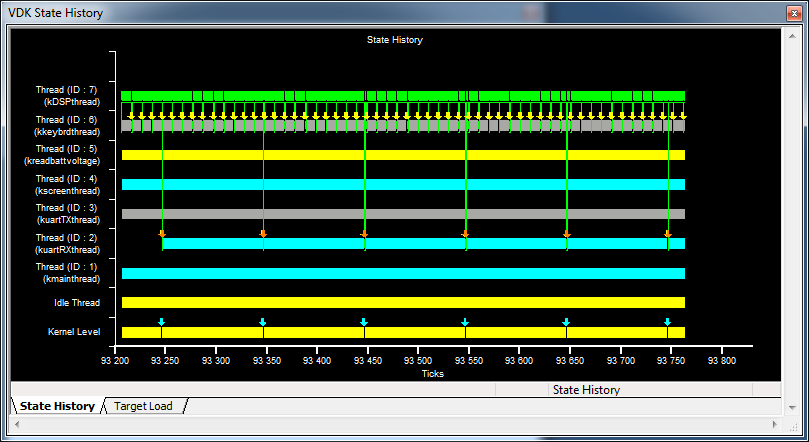
ą¤čĆąĄą┤ąŠčüčéą░ą▓ą╗čÅąĄčéčüčÅ API ą┤ą╗čÅ ą┐ąŠą╗čāč湥ąĮąĖčÅ ą┐ąŠčćčéąĖ ą▓čüąĄčģ ą┤ą░ąĮąĮčŗčģ, ą║ąŠč鹊čĆčŗąĄ ą┐ąŠą║ą░ąĘčŗą▓ą░čÄčéčüčÅ ą▓ ąŠą║ąĮąĄ VDK Status, čéą░ą║ čćč鹊 čŹčéą░ ąĖąĮč乊čĆą╝ą░čåąĖčÅ čüčéą░ąĮąŠą▓ąĖčéčüčÅ ą┤ąŠčüčéčāą┐ąĮąŠą╣ ą▓ ą┐čĆąĖą╗ąŠąČąĄąĮąĖąĖ VDK. ą¤ąŠą┤čĆąŠą▒ąĮąĄąĄ čŹč鹊 API ąŠą┐ąĖčüą░ąĮąŠ ą▓ ą│ą╗ą░ą▓ąĄ 5, "VDK API Reference", čéą░ą║ąČąĄ čüą╝. [2, 3].
ąśčüą┐ąŠą╗čīąĘčāčÅ ą╗ąŠą│ ąĖčüč鹊čĆąĖąĖ, čüčĆąĄą┤ą░ čĆą░ąĘčĆą░ą▒ąŠčéą║ąĖ VisualDSP++ ą│čĆą░čäąĖč湥čüą║ąĖ ąŠč鹊ą▒čĆą░ąČą░ąĄčé čĆą░ą▒ąŠčéą░čÄčēąĖąĄ ą┐ąŠč鹊ą║ąĖ ąĖ ąĖąĘą╝ąĄąĮąĄąĮąĖčÅ čüąĖčüč鹥ą╝ąĮąŠą│ąŠ čüąŠčüč鹊čÅąĮąĖčÅ ą▓ ąŠą║ąĮąĄ State History. ą×ą▒čĆą░čéąĖč鹥 ą▓ąĮąĖą╝ą░ąĮąĖąĄ, čćč鹊 ą┤ą░ąĮąĮčŗąĄ, ąŠč鹊ą▒čĆą░ąČą░ąĄą╝čŗąĄ ą▓ čŹč鹊ą╝ ąŠą║ąĮąĄ, ąŠą▒ąĮąŠą▓ą╗čÅčÄčéčüčÅ č鹊ą╗čīą║ąŠ ą▓ ą╝ąŠą╝ąĄąĮčé ąŠčüčéą░ąĮąŠą▓ą║ąĖ ą┐čĆąŠą│čĆą░ą╝ą╝čŗ ąŠčéą╗ą░ą┤čćąĖą║ąŠą╝ (halt). ą¤ąŠą┤čĆąŠą▒ąĮąĄąĄ ąŠą║ąĮąŠ State History, ą╗ąĄą│ąĄąĮą┤čŗ Thread Status ąĖ Thread Event ąŠą┐ąĖčüą░ąĮčŗ ą▓ ąŠąĮą╗ą░ą╣ąĮ-Help.
ąĢčüčéčī ą▓ąŠąĘą╝ąŠąČąĮąŠčüčéčī ą╗ąĖą▒ąŠ ąĘą░ą╝ąĄąĮąĖčéčī ą┐ąŠą┤ą┐čĆąŠą│čĆą░ą╝ą╝čŗ VDK history logging, ą╗ąĖą▒ąŠ ą┤ąŠą▒ą░ą▓ąĖčéčī ąŠą┐čĆąĄą┤ąĄą╗čÅąĄą╝čāčÄ ą┐ąŠą╗čīąĘąŠą▓ą░č鹥ą╗ąĄą╝ čäčāąĮą║čåąĖčÄ ą▓ čüčāčēąĄčüčéą▓čāčÄčēąĖą╣ ą╝ąĄčģą░ąĮąĖąĘą╝ history logging (čüą╝. [2]).
[ą×ą║ąĮąŠ Target Load]
ąśąĮčüčéčĆčāą╝ąĄąĮčéą░ą╗čīąĮčŗąĄ čüą▒ąŠčĆą║ąĖ VDK ą┐ąŠąĘą▓ąŠą╗čÅčÄčé čĆą░ąĘčĆą░ą▒ąŠčéčćąĖą║čā ą░ąĮą░ą╗ąĖąĘąĖčĆąŠą▓ą░čéčī ąĘą░ą│čĆčāąĘą║čā ą┐čĆąŠčåąĄčüčüąŠčĆą░ ą▓ č鹥č湥ąĮąĖąĄ ą┐čĆąŠčłąĄą┤čłąĄą│ąŠ ą┐ąĄčĆąĖąŠą┤ą░ ą▓čĆąĄą╝ąĄąĮąĖ. ąÆčŗčćąĖčüą╗ąĄąĮąĮą░čÅ ąĮą░ą│čĆčāąĘą║ą░ ąŠč鹊ą▒čĆą░ąČą░ąĄčéčüčÅ ą│čĆą░čäąĖč湥čüą║ąĖ ą▓ ąŠą║ąĮąĄ Target Load. ąźąŠčéčÅ čŹč鹊 ą▓čŗčćąĖčüą╗ąĄąĮąĖąĄ ąĮąĄ č鹊čćąĮąŠąĄ, ą│čĆą░čäąĖą║ ą┐ąŠą╝ąŠą│ą░ąĄčé ąŠčåąĄąĮąĖčéčī čāčĆąŠą▓ąĄąĮčī ąĖčüą┐ąŠą╗čīąĘąŠą▓ą░ąĮąĖčÅ čĆąĄčüčāčĆčüąŠą▓ ą┐čĆąŠčåąĄčüčüąŠčĆą░. ą×ą▒čĆą░čéąĖč鹥 ą▓ąĮąĖą╝ą░ąĮąĖąĄ, čćč鹊 ąĖąĮč乊čĆą╝ą░čåąĖčÅ ąĮą░ ą│čĆą░čäąĖą║ąĄ ąŠą▒ąĮąŠą▓ą╗čÅąĄčéčüčÅ ą▓ ą╝ąŠą╝ąĄąĮčé ąŠčüčéą░ąĮąŠą▓ą║ąĖ ą┐čĆąĖą╗ąŠąČąĄąĮąĖčÅ VDK ą▓ ąŠčéą╗ą░ą┤čćąĖą║ąĄ. ąöą╗čÅ ą▒ąŠą╗ąĄąĄ č鹊čćąĮąŠą│ąŠ ą▓čŗčćąĖčüą╗ąĄąĮąĖčÅ čüą╝. ą┐čĆąĖą╝ąĄčĆ LoadMeasurement, ą║ąŠč鹊čĆčŗą╣ ąĮą░čģąŠą┤ąĖčéčüčÅ ą▓ ą║ą░čéą░ą╗ąŠą│ąĄ čāčüčéą░ąĮąŠą▓ą║ąĖ VisualDSP++.
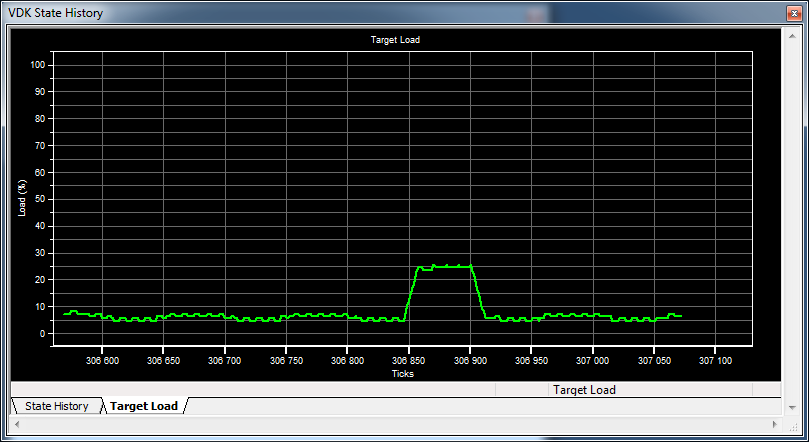
ąōčĆą░čäąĖą║ Target Load ą┐ąŠą║ą░ąĘčŗą▓ą░ąĄčé ą┐čĆąŠčåąĄąĮčé ą▓čĆąĄą╝ąĄąĮąĖ, ą║ąŠč鹊čĆąŠąĄ čåąĄą╗ąĄą▓ąŠą╣ ą┐čĆąŠčåąĄčüčüąŠčĆ (target) ą┐čĆąŠą▓ąŠą┤ąĖčé ą▓ ą▓čŗčćąĖčüą╗ąĄąĮąĖčÅčģ ąĮą░ ą┐ąŠč鹊ą║ąĄ ąŠąČąĖą┤ą░ąĮąĖčÅ (Idle thread). ąØą░ą│čĆčāąĘą║ą░ 0% ąŠąĘąĮą░čćą░ąĄčé, čćč鹊 ą┐čĆąĖą╗ąŠąČąĄąĮąĖąĄ VDK ą▓čüąĄ čüą▓ąŠąĄ ą▓čĆąĄą╝čÅ ą┐čĆąŠą▓ąŠą┤ąĖčé ą▓ ą┐ąŠč鹊ą║ąĄ ąŠąČąĖą┤ą░ąĮąĖčÅ. ąØą░ą│čĆčāąĘą║ą░ 100% ąŠąĘąĮą░čćą░ąĄčé, čćč鹊 ą║ąŠą┤ ą┐ąŠč鹊ą║ą░ ąŠąČąĖą┤ą░ąĮąĖčÅ ą┐čĆą░ą║čéąĖč湥čüą║ąĖ ąĮąĄ ą▓čŗą┐ąŠą╗ąĮčÅąĄčéčüčÅ. ąöą░ąĮąĮčŗąĄ ąĮą░ą│čĆčāąĘą║ąĖ ąŠą▒čĆą░ą▒ą░čéčŗą▓ą░čÄčéčüčÅ ą┐ąĄčĆąĄą╝ąĄčēą░čÄčēąĖą╝čüčÅ ąŠą║ąĮąŠą╝ čāčüčĆąĄą┤ąĮąĄąĮąĖčÅ. ąØą░ą│čĆčāąĘą║ą░ ą▓ ą┐čĆąŠčåąĄąĮčéą░čģ ą▓čŗčćąĖčüą╗čÅąĄčéčüčÅ ą┤ą╗čÅ ą║ą░ąČą┤ąŠą│ąŠ čéąĖą║ą░, ąĖ ą▓čüąĄ čéąĖą║ąĖ čāčüčĆąĄą┤ąĮčÅčÄčéčüčÅ. ąöą╗čÅ ą▓čŗčćąĖčüą╗ąĄąĮąĖčÅ ą┐čĆąŠčåąĄąĮčéąĮąŠą╣ ąĮą░ą│čĆčāąĘą║ąĖ (Load) ąĮą░ ą║ą░ąČą┤ąŠą╝ čéąĖą║ąĄ ąĖčüą┐ąŠą╗čīąĘčāąĄčéčüčÅ čüą╗ąĄą┤čāčÄčēą░čÅ č乊čĆą╝čāą╗ą░:
Load = 100% * (1 - (#idle / (#threads + #idle)))
#idle ą║ąŠą╗ąĖč湥čüčéą▓ąŠ ą▓čĆąĄą╝ąĄąĮąĖ, ą┐čĆąŠą▓ąĄą┤ąĄąĮąĮąŠąĄ ą▓ ą┐ąŠč鹊ą║ąĄ ąŠąČąĖą┤ą░ąĮąĖčÅ ąĮą░ ą╝ąŠą╝ąĄąĮčé čŹč鹊ą│ąŠ čéąĖą║ą░
#threads ą║ąŠą╗ąĖč湥čüčéą▓ąŠ ą▓čĆąĄą╝ąĄąĮąĖ, ą┐čĆąŠą▓ąĄą┤ąĄąĮąĮąŠąĄ ą▓ ą┐ąŠč鹊ą║ą░čģ ąĮą░ ą╝ąŠą╝ąĄąĮčé čŹč鹊ą│ąŠ čéąĖą║ą░
ąöąŠą┐ąŠą╗ąĮąĖč鹥ą╗čīąĮčāčÄ ąĖąĮč乊čĆą╝ą░čåąĖčÄ ą┐čĆąŠ ą│čĆą░čäąĖą║ Target Load čüą╝. ą▓ ąŠąĮą╗ą░ą╣ąĮ-Help.
ą¤čĆąĖą╝ąĄčćą░ąĮąĖąĄ: ąĖąĮč乊čĆą╝ą░čåąĖčÅ VDK ą▓ ąŠą║ąĮą░čģ State History ąĖ Target Load ą┤ąŠčüčéčāą┐ąĮą░ č鹊ą╗čīą║ąŠ ą┤ą╗čÅ čüą▒ąŠčĆą║ąĖ ą▓ ą║ąŠąĮčäąĖą│čāčĆą░čåąĖąĖ Debug, ą┤ą░ąČąĄ ąĄčüą╗ąĖ ą┤ą╗čÅ ą║ąŠąĮčäąĖą│čāčĆą░čåąĖąĖ Release ąĮą░ ąĘą░ą║ą╗ą░ą┤ą║ąĄ Kernel ą▓čŗą▒čĆą░ąĮąŠ Instrumentation Level -> Full Instrumentation.
[ą×ą║ąĮąŠ VDK Status]
ąĪąŠą▓ą╝ąĄčüčéąĮąŠ čü ąĖąĮč乊čĆą╝ą░čåąĖąĄą╣ ąĖčüč鹊čĆąĖąĖ ąĖ ąĘą░ą│čĆčāąĘą║ąĖ ą┐čĆąŠčåąĄčüčüąŠčĆą░ ąĖąĮčüčéčĆčāą╝ąĄąĮčéą░ą╗čīąĮą░čÅ čüą▒ąŠčĆą║ą░ čüąŠą▒ąĖčĆą░ąĄčé čüčéą░čéąĖčüčéąĖą║čā ą┐ąŠ ą║ąŠą╝ą┐ąŠąĮąĄąĮčéą░ą╝ VDK: ą║ąŠą│ą┤ą░ ą┐ąŠč鹊ą║ ą▒čŗą╗ čüąŠąĘą┤ą░ąĮ, ąĄą│ąŠ ą┐ąŠčüą╗ąĄą┤ąĮąĖą╣ ąĘą░ą┐čāčüą║, ą║ąŠą╗ąĖč湥čüčéą▓ąŠ ąĘą░ą┐čāčüą║ąŠą▓ ą┐ąŠč鹊ą║ą░, ąĖčüą┐ąŠą╗čīąĘąŠą▓ą░ąĮąĖąĄ čüč鹥ą║ą░ ą┐ąŠč鹊ą║ąŠą╝ ąĖ čé. ą┤. ąŁčéąĖ ą┤ą░ąĮąĮčŗąĄ ąŠč鹊ą▒čĆą░ąČą░čÄčéčüčÅ ą▓ ąŠą║ąĮąĄ čüčéą░čéčāčüą░ (VDK Status), ąĖ ąĖąĮč乊čĆą╝ą░čåąĖčÅ ą▓ ąĮąĄą╝ ąŠą▒ąĮąŠą▓ą╗čÅąĄčéčüčÅ ą▓ ą╝ąŠą╝ąĄąĮčé ąŠčüčéą░ąĮąŠą▓ą║ąĖ ąŠčéą╗ą░ą┤čćąĖą║ą░.
ąöą╗čÅ ą┐ąŠą╗čāč湥ąĮąĖčÅ ą▒ąŠą╗čīčłąĖąĮčüčéą▓ą░ ąĖąĮč乊čĆą╝ą░čåąĖąĖ ąĖąĘ čŹč鹊ą│ąŠ ąŠą║ąĮą░ ą┐čĆąĄą┤ąŠčüčéą░ą▓ą╗čÅąĄčéčüčÅ API, ą▒ą╗ą░ą│ąŠą┤ą░čĆčÅ č湥ą╝čā ą╝ąŠąČąĮąŠ ą┐ąŠą╗čāčćą░čéčī čŹčéąĖ ą┤ą░ąĮąĮčŗąĄ čüčéą░čéąĖčüčéąĖą║ąĖ ą▓ąŠ ą▓čĆąĄą╝čÅ čĆą░ą▒ąŠčéčŗ ą┐čĆąĖą╗ąŠąČąĄąĮąĖčÅ, ą▒ąĄąĘ ąŠčüčéą░ąĮąŠą▓ą║ąĖ ąŠčéą╗ą░ą┤čćąĖą║ą░. ą¤ąŠą┤čĆąŠą▒ąĮąĄąĄ čŹč鹊 API ąŠą┐ąĖčüą░ąĮąŠ ą▓ ą│ą╗ą░ą▓ąĄ 5 "VDK API Reference" (čüą╝. čéą░ą║ąČąĄ [2, 3]).
ąöąŠą┐ąŠą╗ąĮąĖč鹥ą╗čīąĮčāčÄ ąĖąĮč乊čĆą╝ą░čåąĖčÄ ą┐čĆąŠ ą│čĆą░čäąĖą║ VDK Status čüą╝. ą▓ ąŠąĮą╗ą░ą╣ąĮ-Help.
ą¤čĆąĖą╝ąĄčćą░ąĮąĖąĄ: ąĖąĮč乊čĆą╝ą░čåąĖčÅ VDK Status ą┤ąŠčüčéčāą┐ąĮą░ ą║ą░ą║ ą┤ą╗čÅ čüą▒ąŠčĆą║ąĖ Debug, čéą░ą║ ąĖ ą┤ą╗čÅ čüą▒ąŠčĆą║ąĖ Release, ąĄčüą╗ąĖ ą▓ą║ą╗čÄč湥ąĮą░ ąĖąĮčüčéčĆčāą╝ąĄąĮčéą░ą╗čīąĮą░čÅ ą┐ąŠą┤ą┤ąĄčƹȹ║ą░ (ą▓ čüą▓ąŠą╣čüčéą▓ą░čģ ą┐čĆąŠąĄą║čéą░ ąĮą░ ąĘą░ą║ą╗ą░ą┤ą║ąĄ Kernel ą▓čŗą▒čĆą░ąĮąŠ Instrumentation Level -> Full Instrumentation).
[ąóą░ą╣ą╝ąĄčĆ]
ąóąĖą║ąĖ (VDK Ticks) ą▓čŗčćąĖčüą╗čÅčÄčéčüčÅ ą┐ąŠ čéą░ą╣ą╝ąĄčĆčā, čĆąĄą░ą╗ąĖąĘąŠą▓ą░ąĮąĮąŠą╝čā ą▓ąŠ ą▓ąĮčāčéčĆąĄąĮąĮąĄą╝ čÅą┤čĆąĄ ą┐čĆąŠčåąĄčüčüąŠčĆąŠą▓ Blackfin. ąŁč鹊čé čéą░ą╣ą╝ąĄčĆ ąĘą░čüąĖąĮčģčĆąŠąĮąĖąĘąĖčĆąŠą▓ą░ąĮ čü čü ąŠčüąĮąŠą▓ąĮąŠą╣ čćą░čüč鹊č鹊ą╣ čÅą┤čĆą░ CCLK. ą×ą┤ąĮą░ą║ąŠ čĆą░ą▒ąŠčéą░ čŹč鹊ą│ąŠ čéą░ą╣ą╝ąĄčĆą░ ąĘą░ą┐čĆąĄčēąĄąĮą░, ą║ąŠą│ą┤ą░ ą┐čĆąŠčåąĄčüčüąŠčĆ Blackfin ą▓čģąŠą┤ąĖčé ą▓ čĆąĄąČąĖą╝ ąĮąĖąĘą║ąŠą│ąŠ 菹ĮąĄčĆą│ąŠą┐ąŠčéčĆąĄą▒ą╗ąĄąĮąĖčÅ (low power mode). ąóą░ą║ąĖą╝ ąŠą▒čĆą░ąĘąŠą╝, ą▓čüąĄ čüą╗čāąČą▒čŗ VDK, čüą▓čÅąĘą░ąĮąĮčŗąĄ ąŠčéčüč湥č鹊ą╝ čĆąĄą░ą╗čīąĮąŠą│ąŠ ą▓čĆąĄą╝ąĄąĮąĖ (čéą░ą║ąĖąĄ ą║ą░ą║ ą▓čģąŠą┤ ą┐ąŠč鹊ą║ą░ ą▓ čüąŠąĮ ąĮą░ ąĘą░ą┤ą░ąĮąĮąŠąĄ ą▓čĆąĄą╝čÅ, čĆą░ą▒ąŠčéą░ ą┐ąĄčĆąĖąŠą┤ąĖč湥čüą║ąĖčģ čüąĄą╝ą░č乊čĆąŠą▓), ąĮąĄ čĆą░ą▒ąŠčéą░čÄčé, ą║ąŠą│ą┤ą░ čÅą┤čĆąŠ ąĮą░čģąŠą┤ąĖčéčüčÅ ą▓ čüąŠčüč鹊čÅąĮąĖąĖ IDLE ąĖą╗ąĖ low power mode. ą¤ąŠ čāą╝ąŠą╗čćą░ąĮąĖčÄ VDK ąĮąĄ ąĖčüą┐ąŠą╗čīąĘčāąĄčé ąĖ ąĮąĄ ą╝ąŠą┤ąĖčäąĖčåąĖčĆčāąĄčé čéą░ą╣ą╝ąĄčĆčŗ ąŠą▒čēąĄą│ąŠ ąĮą░ąĘąĮą░č湥ąĮąĖčÅ.
ąØą░ ą┐čĆąŠčåąĄčüčüąŠčĆą░čģ Blackfin ą╝ąŠąČąĮąŠ ąĘą░čĆąĄą│ąĖčüčéčĆąĖčĆąŠą▓ą░čéčī ą┐čĆąĄčĆčŗą▓ą░ąĮąĖčÅ čü ą┐ąŠą╝ąŠčēčīčÄ ą▒ąĖą▒ą╗ąĖąŠč鹥čćąĮąŠą╣ čäčāąĮą║čåąĖąĖ register_handler() ąĖą╗ąĖ č湥čĆąĄąĘ ą▓čŗąĘąŠą▓ API čüąĖčüč鹥ą╝ąĮčŗčģ čüą╗čāąČą▒ adi_int_CECHook(), č鹊ą│ą┤ą░ ąĮąĄ ąĮą░ą┤ąŠ ą┤ąĄą║ą╗ą░čĆąĖčĆąŠą▓ą░čéčī ą┐čĆąĄčĆčŗą▓ą░ąĮąĖčÅ ąĮą░ ąĘą░ą║ą╗ą░ą┤ą║ąĄ ą┐čĆąŠąĄą║čéą░ VDK Kernel. ą¤čĆąĄčĆčŗą▓ą░ąĮąĖčÅ, ąĘą░čĆąĄą│ąĖčüčéčĆąĖčĆąŠą▓ą░ąĮąĮčŗąĄ ą▓ąĮąĄ ą║ąŠąĮčäąĖą│čāčĆą░čåąĖąĖ VDK, ąĮąĄ ą┤ąŠą╗ąČąĮčŗ ąĖčüą┐ąŠą╗čīąĘąŠą▓ą░čéčī č鹊čé ąČąĄ čāčĆąŠą▓ąĄąĮčī IVG, čćč鹊 ąĖ ą╗čÄą▒ąŠąĄ ą┐čĆąĄčĆčŗą▓ą░ąĮąĖąĄ, ąŠą┐čĆąĄą┤ąĄą╗ąĄąĮąĮąŠąĄ ąĮą░ ąĘą░ą║ą╗ą░ą┤ą║ąĄ VDK Kernel.
[ąśčüą┐ąŠą╗čīąĘąŠą▓ą░ąĮąĖąĄ ą┐čĆąĄčĆčŗą▓ą░ąĮąĖčÅą╝ąĖ čüč鹥ą║ą░ ą┐ąŠč鹊ą║ą░]
ąśąĘ-ąĘą░ č鹊ą│ąŠ, čćč鹊 ą║ąŠą┤ ą▓čüąĄčģ ą┐ąŠč鹊ą║ąŠą▓ čĆą░ą▒ąŠčéą░ąĄčé ą▓ čĆąĄąČąĖą╝ąĄ čüčāą┐ąĄčĆą▓ąĖąĘąŠčĆą░, ąĮąĄčé ą░ą▓č鹊ą╝ą░čéąĖč湥čüą║ąŠą│ąŠ ą┐ąĄčĆąĄą║ą╗čÄč湥ąĮąĖčÅ ą╝ąĄąČą┤čā čāą║ą░ąĘą░č鹥ą╗čÅą╝ąĖ ą┐ąŠą╗čīąĘąŠą▓ą░č鹥ą╗čīčüą║ąŠą│ąŠ ąĖ čüąĖčüč鹥ą╝ąĮąŠą│ąŠ čüč鹥ą║ą░. ąóą░ą║ąĖą╝ ąŠą▒čĆą░ąĘąŠą╝, ą▓čüąĄ ISR ą▓čŗą┐ąŠą╗ąĮčÅčÄčéčüčÅ čü ąĖčüą┐ąŠą╗čīąĘąŠą▓ą░ąĮąĖąĄą╝ čüč鹥ą║ą░ č鹥ą║čāčēąĄą│ąŠ čĆą░ą▒ąŠčéą░čÄčēąĄą│ąŠ ą┐ąŠč鹊ą║ą░, ą▓ąŠ ą▓čĆąĄą╝čÅ ą░ą║čéąĖą▓ąĮąŠčüčéąĖ ą║ąŠč鹊čĆąŠą│ąŠ ą┐čĆąŠąĖąĘąŠčłą╗ąŠ ą┐čĆąĄčĆčŗą▓ą░ąĮąĖąĄ. ąŁč鹊 ąŠąĘąĮą░čćą░ąĄčé, čćč鹊 čĆą░ąĘą╝ąĄčĆ čüč鹥ą║ą░ ą║ą░ąČą┤ąŠą│ąŠ ą┐ąŠč鹊ą║ą░ ą┤ąŠą╗ąČąĄąĮ ąĖą╝ąĄčéčī ą┤ąŠčüčéą░č鹊čćąĮąŠ ą╝ąĄčüčéą░ ą║ą░ą║ ą┤ą╗čÅ čüą░ą╝ąŠą│ąŠ ą┐ąŠč鹊ą║ą░, čéą░ą║ ąĖ ą┤ą╗čÅ čéčĆąĄą▒ąŠą▓ą░ąĮąĖą╣ ąŠą▒čĆą░ą▒ąŠčéčćąĖą║ąŠą▓ ą┐čĆąĄčĆčŗą▓ą░ąĮąĖą╣ (ISR). ąŁč鹊 čéą░ą║ąČąĄ ąŠčéąĮąŠčüąĖčéčüčÅ ąĖ ą║ čĆą░ąĘą╝ąĄčĆčā čüč鹥ą║ą░ ą┐ąŠč鹊ą║ą░ ąŠąČąĖą┤ą░ąĮąĖčÅ (Idle thread), čćč鹊 ą╝ąŠąČąĮąŠ čüą║ąŠąĮčäąĖą│čāčĆąĖčĆąŠą▓ą░čéčī čüčĆąĄą┤čüčéą▓ą░ą╝ąĖ čüčĆąĄą┤čŗ čĆą░ąĘčĆą░ą▒ąŠčéą║ąĖ VisualDSP++ (ą┤ą╗čÅ ą┤ąŠą┐ąŠą╗ąĮąĖč鹥ą╗čīąĮąŠą╣ ąĖąĮč乊čĆą╝ą░čåąĖąĖ čüą╝. ąŠąĮą╗ą░ą╣ąĮ-Help). ąÜąŠą│ą┤ą░ čĆą░ąĘčĆąĄčłąĄąĮąŠ ą▓ą╗ąŠąČąĄąĮąĖąĄ ą┐čĆąĄčĆčŗą▓ą░ąĮąĖą╣ ą┤čĆčāą│ ą▓ ą┤čĆčāą│ą░, č鹊 ąĮą░čüčéčāą┐ą░ąĄčé čüą░ą╝čŗą╣ čģčāą┤čłąĖą╣ čüčåąĄąĮą░čĆąĖą╣ ą┤ą╗čÅ ą▓čŗą┤ąĄą╗ąĄąĮąĖčÅ ą╝ąĄčüčéą░ ą▓ ą┐ą░ą╝čÅčéąĖ ą┐ąŠą┤ čüč鹥ą║, ą┐ąŠč鹊ą╝čā čćč鹊 čéčĆąĄą▒ąŠą▓ą░ąĮąĖčÅ ą║ čüč鹥ą║čā ąŠčé ąŠčéą┤ąĄą╗čīąĮčŗčģ ISR ą╝ąŠą│čāčé čüą║ą╗ą░ą┤čŗą▓ą░čéčīčüčÅ. ąÜąŠą│ą┤ą░ ą▓ą╗ąŠąČąĄąĮąĖąĄ ą┐čĆąĄčĆčŗą▓ą░ąĮąĖą╣ ąĘą░ą┐čĆąĄčēąĄąĮąŠ, č鹊 ą┤ą╗čÅ čāą┤ąŠą▓ą╗ąĄčéą▓ąŠčĆąĄąĮąĖčÅ čéčĆąĄą▒ąŠą▓ą░ąĮąĖą╣ ą║ čĆą░ąĘą╝ąĄčĆčā čüč鹥ą║čā čüąŠ čüč鹊čĆąŠąĮčŗ ISR ąĮčāąČąĮąŠ čāčćąĖčéčŗą▓ą░čéčī č鹊ą╗čīą║ąŠ čéčĆąĄą▒ąŠą▓ą░ąĮąĖąĄ ąŠčé ą┐ąŠč鹊ą║ą░, ą║ąŠč鹊čĆčŗą╣ ą▒ąŠą╗čīčłąĄ ą▓čüąĄą│ąŠ ąĘą░ąĮąĖą╝ą░ąĄčé ą┐ą░ą╝čÅčéąĖ ą▓ čüč鹥ą║ąĄ.
[ąÜą░ą║ ąŠą┐čĆąĄą┤ąĄą╗ąĖčéčī ąĘą░ą│čĆčāąĘą║čā ą┐čĆąŠčåąĄčüčüąŠčĆą░?]
ą¤čĆąŠčåąĄčüčüąŠčĆ, ą║ąŠč鹊čĆčŗą╣ ą▓čŗą┐ąŠą╗ąĮčÅąĄčé VDK-ą┐čĆąĖą╗ąŠąČąĄąĮąĖąĄ Blackfin, ąĮąĖą║ąŠą│ą┤ą░ ąĮąĄ ąŠčüčéą░ąĮą░ą▓ą╗ąĖą▓ą░ąĄčéčüčÅ, ąĖ ą▓čüąĄą│ą┤ą░ ą▓čŗą┐ąŠą╗ąĮčÅąĄčé ą║ą░ą║ąĖąĄ-č鹊 ą▓čŗčćąĖčüą╗ąĄąĮąĖčÅ, ą║ąŠč鹊čĆčŗąĄ čĆą░čüą┐čĆąĄą┤ąĄą╗ąĄąĮčŗ ą╝ąĄąČą┤čā ą┐ąŠč鹊ą║ą░ą╝ąĖ čüąĖčüč鹥ą╝čŗ. ąØąĄ ą┐čĆąŠąĖąĘą▓ąŠą┤ąĖč鹥ą╗čīąĮčŗąĄ ą▓čŗčćąĖčüą╗ąĄąĮąĖčÅ, ą║ąŠč鹊čĆčŗąĄ ąĮąĄ čüą▓čÅąĘą░ąĮčŗ čü ą┐ąŠą╗ąĄąĘąĮąŠą╣ čĆą░ą▒ąŠč鹊ą╣ ą┐čĆąĖą╗ąŠąČąĄąĮąĖčÅ, čüąŠčüčĆąĄą┤ąŠč鹊č湥ąĮčŗ ą▓ ą┐ąŠč鹊ą║ąĄ ąŠąČąĖą┤ą░ąĮąĖčÅ (Idle Thread). ąóą░ą║ąĖą╝ ąŠą▒čĆą░ąĘąŠą╝, čćč鹊ą▒čŗ čāąĘąĮą░čéčī, ąĮą░čüą║ąŠą╗čīą║ąŠ ąĘą░ą│čĆčāąČąĄąĮ ą┐čĆąŠčåąĄčüčüąŠčĆ ą┐ąŠą╗ąĄąĘąĮąŠą╣ čĆą░ą▒ąŠč鹊ą╣, ąĮčāąČąĮąŠ:
1. ąŻąĘąĮą░čéčī, čüą║ąŠą╗čīą║ąŠ ą┐čĆąŠčåąĄčüčüąŠčĆąĮąŠą│ąŠ ą▓čĆąĄą╝ąĄąĮąĖ ą┐čĆąŠčłą╗ąŠ. ąÆ čéąĖą║ą░čģ ąĖą╗ąĖ ą▓ ąĄą┤ąĖąĮąĖčåą░čģ čüč湥čéą░ čéą░ą╣ą╝ąĄčĆą░ čÅą┤čĆą░, ąĮąĄ ą▓ą░ąČąĮąŠ. ą¤čĆąĄą┤ą┐ąŠą╗ąŠąČąĖą╝, čćč鹊 čŹč鹊 ą▓čĆąĄą╝čÅ čĆą░ą▓ąĮąŠ T.
2. ąŻąĘąĮą░čéčī, čüą║ąŠą╗čīą║ąŠ ą▓čĆąĄą╝ąĄąĮąĖ ą┐čĆąŠčåąĄčüčüąŠčĆ ąĮą░čģąŠą┤ąĖčéčüčÅ ą▓ ą┐ąŠč鹊ą║ąĄ ąŠąČąĖą┤ą░ąĮąĖčÅ. ą¤čĆąĄą┤ą┐ąŠą╗ąŠąČąĖą╝, čćč鹊 čŹč鹊 ą▓čĆąĄą╝čÅ čĆą░ą▓ąĮąŠ Tidle.
3. ąÆčŗčćąĖčüą╗ąĖčéčī ąĘą░ą│čĆčāąĘą║čā ą┐čĆąŠčåąĄčüčüąŠčĆą░ ą┐ąŠą╗ąĄąĘąĮąŠą╣ čĆą░ą▒ąŠč鹊ą╣ ą┐ąŠ č乊čĆą╝čāą╗ąĄ (ą▓ ą┐čĆąŠčåąĄąĮčéą░čģ):
LOAD = 100 * (1 - Tidle/T)
ąÆčüąĄ ą┤ąŠą▓ąŠą╗čīąĮąŠ ą┐čĆąŠčüč鹊, ąŠčüčéą░ą╗ąŠčüčī č鹊ą╗čīą║ąŠ ą┐ąŠą╗čāčćąĖčéčī ąĘąĮą░č湥ąĮąĖčÅ T ąĖ Tidle. ą¤čĆąŠčēąĄ ą▓čüąĄą│ąŠ čŹč鹊 čüą┤ąĄą╗ą░čéčī, ąĄčüą╗ąĖ ą▓ąŠčüą┐ąŠą╗čīąĘąŠą▓ą░čéčīčüčÅ čüčéą░čéąĖčüčéąĖą║ąŠą╣, ą║ąŠč鹊čĆčāčÄ ąĮą░ą║ą░ą┐ą╗ąĖą▓ą░ąĄčé čéą░ą║ ąĮą░ąĘčŗą▓ą░ąĄą╝ą░čÅ ąĖąĮčüčéčĆčāą╝ąĄąĮčéą░ą╗čīąĮą░čÅ čüą▒ąŠčĆą║ą░ ą┐čĆąŠąĄą║čéą░ VDK. ąĪą▒ąŠčĆą║ą░ ąĮą░ąĘčŗą▓ą░ąĄčéčüčÅ ąĖąĮčüčéčĆčāą╝ąĄąĮčéą░ą╗čīąĮąŠą╣ ą┐ąŠ č鹥čĆą╝ąĖąĮąŠą╗ąŠą│ąĖąĖ ą║ąŠą╝ą┐ą░ąĮąĖąĖ Analog Devices, ą║ąŠč鹊čĆą░čÅ čĆą░ąĘčĆą░ą▒ąŠčéą░ą╗ą░ ą▒ąĖą▒ą╗ąĖąŠč鹥ą║ąĖ VDK čéą░ą║ąĖą╝ ąŠą▒čĆą░ąĘąŠą╝, čćč鹊 ą┐čĆąŠąĄą║čé VDK ą╝ąŠąČąĮąŠ čüąŠą▒čĆą░čéčī ą▓ 3 ą▓ą░čĆąĖą░ąĮčéą░čģ - Full Instrumentation (ą▓ą░čĆąĖą░ąĮčé ą┐ąŠą╗ąĮąŠą╣ ąĖąĮčüčéčĆčāą╝ąĄąĮčéą░ą╗čīąĮąŠą╣ ą┐ąŠą┤ą┤ąĄčƹȹ║ąĖ, ą║ąŠč鹊čĆčŗą╣ ąĮą░ą║ą░ą┐ą╗ąĖą▓ą░ąĄčé čüčéą░čéąĖčüčéąĖą║čā ą┐ąŠ čüąĖčüč鹥ą╝ąĄ ąĖ ą┐ąŠč鹊ą║ą░ą╝), Error Checking (čŹč鹊čé ą▓ą░čĆąĖą░ąĮčé čüąĮą░ą▒ąČąĄąĮ č鹊ą╗čīą║ąŠ ą┐čĆąŠą▓ąĄčĆą║ąŠą╣ ąŠčłąĖą▒ąŠą║) ąĖ None (ą┐čĆąŠą│čĆą░ą╝ą╝ąĖčüčéčā ąĮąĄ ą┐čĆąĄą┤ąŠčüčéą░ą▓ą╗čÅąĄčéčüčÅ ą┤ąŠą┐ąŠą╗ąĮąĖč鹥ą╗čīąĮąŠą╣ ąŠčéą╗ą░ą┤ąŠčćąĮąŠą╣ ąĖąĮč乊čĆą╝ą░čåąĖąĖ ą┐ąŠ ąŠčéą╗ą░ąČąĖą▓ą░ąĄą╝ąŠą╝čā ą┐čĆąŠąĄą║čéčā VDK).
ąśąĮč乊čĆą╝ą░čåąĖčÄ Full Instrumentation ą╝ąŠąČąĮąŠ, ąĄčüą╗ąĖ ąŠčüčéą░ąĮąŠą▓ąĖčéčī ą┐čĆąĖą╗ąŠąČąĄąĮąĖąĄ ą▓ ąŠčéą╗ą░ą┤čćąĖą║ąĄ, ąĖ ąŠčéą║čĆčŗčéčī ąŠą║ąŠčłą║ąĖ VDK State History, VDK Target Load, VDK Status (ą┤ąŠčüčéčāą┐ąĮąŠ č湥čĆąĄąĘ ą╝ąĄąĮčÄ View -> VDK Windows). ąØąŠ ą║ą░ą║ ą┐ąŠą╗čāčćąĖčéčī čŹčéčā ąĖąĮč乊čĆą╝ą░čåąĖčÄ ą▓ ą┐čĆąĖą╗ąŠąČąĄąĮąĖąĖ, runtime, ąĮąĄ ą┐čĆąĖą▒ąĄą│ą░čÅ ą║ ą┐ąŠą╝ąŠčēąĖ ąŠčéą╗ą░ą┤čćąĖą║ą░, ąĮąĄ ąĮą░čĆčāčłą░čÅ čĆą░ą▒ąŠčéčŗ ą┐čĆąĖą╗ąŠąČąĄąĮąĖčÅ?
ąÜ čüčćą░čüčéčīčÄ, čüčāčēąĄčüčéą▓čāąĄčé čüą┐ąĄčåąĖą░ą╗čīąĮąŠąĄ API [2, 3], ą║ąŠč鹊čĆąŠąĄ ą┐ąŠąĘą▓ąŠą╗čÅąĄčé ą┤ąŠą▒čĆą░čéčīčüčÅ ą┤ąŠ čŹč鹊ą╣ ąĖąĮč乊čĆą╝ą░čåąĖąĖ ąĖąĘ ą║ąŠą┤ą░ ą┐čĆąĖą╗ąŠąČąĄąĮąĖčÅ. ąŚąĮą░č湥ąĮąĖąĄ ą▓čĆąĄą╝ąĄąĮąĖ T ą▓ čéąĖą║ą░čģ ą╝ąŠąČąĮąŠ ą┐ąŠą╗čāčćąĖčéčī ą▓čŗąĘąŠą▓ąŠą╝ čäčāąĮą║čåąĖąĖ GetUptime(), ą░ ą▓čĆąĄą╝čÅ Tidle ą▓ čéąĖą║ą░čģ ą╝ąŠąČąĮąŠ ą┐ąŠą╗čāčćąĖčéčī ą▓čŗąĘąŠą▓ąŠą╝ čäčāąĮą║čåąĖąĖ GetThreadTickData. ą¤čĆąĖą╝ąĄčĆ:
VDK::Ticks outUpTime; //ąŁč鹊 ąŠą▒čēąĄąĄ ą▓čĆąĄą╝čÅ T
VDK::Ticks outIdleTime; //ąŁč鹊 ą▓čĆąĄą╝čÅ Tidle
outUpTime = VDK::GetUptime();
VDK::GetThreadTickData ((VDK::ThreadID)0,
(VDK::Ticks *)NULL,
(VDK::Ticks *)NULL,
(VDK::Ticks *)NULL,
&outIdleTime);
float Load = 100 * (1 - (float)outIdleTime/outUpTime);
printf ("ąŚą░ą│čĆčāąĘą║ą░ čüąĖčüč鹥ą╝čŗ %.1%%\n", Load);
ą×ą▒čĆą░čéąĖč鹥 ą▓ąĮąĖą╝ą░ąĮąĖąĄ, čćč鹊 ą▓ čäčāąĮą║čåąĖčÄ GetThreadTickData ą┐ąĄčĆąĄą┤ą░ąĮ 0 ą▓ ą║ą░č湥čüčéą▓ąĄ ąĖą┤ąĄąĮčéąĖčäąĖą║ą░č鹊čĆą░ ą┐ąŠč鹊ą║ą░, ą┐ąŠč鹊ą╝čā čćč鹊 čŹč鹊ą╝čā ąĘąĮą░č湥ąĮąĖčÄ ą▓čüąĄą│ą┤ą░ čĆą░ą▓ąĄąĮ ąĖą┤ąĄąĮčéąĖčäąĖą║ą░č鹊čĆ ą┐ąŠč鹊ą║ą░ ąŠąČąĖą┤ą░ąĮąĖčÅ. ąśą╝ąĄą╣č鹥 ą▓ ą▓ąĖą┤čā, čćč鹊 ą▓čŗą▓ąĄą┤ąĄąĮąĮą░čÅ ąĘą░ą│čĆčāąĘą║ą░ ą▓ ą┐čĆąŠčåąĄąĮčéą░čģ ąĮąĄ čāčćąĖčéčŗą▓ą░ąĄčé ą┐čĆąŠčåąĄčüčüąŠčĆąĮąŠąĄ ą▓čĆąĄą╝čÅ, ą║ąŠč鹊čĆąŠąĄ čÅą┤čĆąŠ ą┐čĆąŠą▓ąŠą┤ąĖčé ą▓ ą▓čŗčćąĖčüą╗ąĄąĮąĖčÅčģ ą┤čĆą░ą╣ą▓ąĄčĆąŠą▓ čāčüčéčĆąŠą╣čüčéą▓, ąĄčüą╗ąĖ ąĖčģ ą║ąŠą┤ čĆą░ą▒ąŠčéą░ąĄčé ą▓ ą║ąŠąĮč鹥ą║čüč鹥 ą┤ąŠą╝ąĄąĮą░ ą┐čĆąĄčĆčŗą▓ą░ąĮąĖą╣.
ąÉ ą║ą░ą║ čāąĘąĮą░čéčī, čüą║ąŠą╗čīą║ąŠ ą┐čĆąŠčåąĄčüčüąŠčĆąĮąŠą│ąŠ ą▓čĆąĄą╝ąĄąĮąĖ ąŠčéąĮąĖą╝ą░ąĄčé ą║ą░ąČą┤čŗą╣ ą┐ąŠč鹊ą║? ąóąŠąČąĄ ą┤ąŠą▓ąŠą╗čīąĮąŠ ą┐čĆąŠčüč鹊, ąĄčüą╗ąĖ ą┐ąŠą╗čāčćąĖčéčī čüą┐ąĖčüąŠą║ čĆą░ą▒ąŠčéą░čÄčēąĖčģ ą┐ąŠč鹊ą║ąŠą▓ ąĖ čāąĘąĮą░čéčī ąĖčģ ąĖą┤ąĄąĮčéąĖčäąĖą║ą░č鹊čĆčŗ. ąŁč鹊 č鹊ąČąĄ ą┤ąĄą╗ą░ąĄčéčüčÅ ą▓čŗąĘąŠą▓ą░ą╝ąĖ API. ą¤čĆąĖą╝ąĄčĆ:
VDK::Ticks outUpTime; //ą×ą▒čēąĄąĄ ą▓čĆąĄą╝čÅ, čüą║ąŠą╗čīą║ąŠ ą┐čĆąŠčĆą░ą▒ąŠčéą░ą╗ą░ čüąĖčüč鹥ą╝ą░
VDK::Ticks outThreadTime; //ąÆčĆąĄą╝čÅ čĆą░ą▒ąŠčéčŗ ą┐ąŠč鹊ą║ą░
int totalthreads; //ąĪą║ąŠą╗čīą║ąŠ ą┐ąŠč鹊ą║ąŠą▓ ąĖą╝ąĄąĄčéčüčÅ ą▓ čüąĖčüč鹥ą╝ąĄ
//ąÆčŗą┤ąĄą╗ąĄąĮąĖąĄ ą┐ą░ą╝čÅčéąĖ ą┐ąŠą┤ ąĖą┤ąĄąĮčéąĖčäąĖą║ą░č鹊čĆčŗ ą┐ąŠč鹊ą║ąŠą▓:
VDK::ThreadID *outThreadIDArray =
(VDK::ThreadID *)heap_malloc(1, VDK_kMaxNumThreads * sizeof(VDK::ThreadID));
//ą¤ąŠą╗čāč湥ąĮąĖąĄ ąĖąĮč乊čĆą╝ą░čåąĖąĖ ąŠ ą┐ąŠč鹊ą║ą░čģ:
totalthreads = VDK::GetAllThreads (outThreadIDArray, VDK_kMaxNumThreads);
//ąĪą║ąŠą╗čīą║ąŠ ą┐čĆąŠčĆą░ą▒ąŠčéą░ą╗ą░ čüąĖčüč鹥ą╝ą░ ą▓čüąĄą│ąŠ:
outUpTime = VDK::GetUptime();
//ą”ąĖą║ą╗ ą┐ąŠ ą┐ąŠč鹊ą║ą░ą╝:
for (int idx=0; idx < totalthreads; idx++)
{
//ą¤ąŠą╗čāč湥ąĮąĖąĄ ąĖą╝ąĄąĮąĖ ą┐ąŠč鹊ą║ą░:
char *outName; //ąŻą║ą░ąĘą░č鹥ą╗čī ąĮą░ ąĖą╝čÅ ą┐ąŠč鹊ą║ą░
VDK::GetThreadTemplateName(outThreadIDArray[idx],
&outName);
//ą¤ąŠą╗čāč湥ąĮąĖąĄ ą▓čĆąĄą╝ąĄąĮąĖ, čüą║ąŠą╗čīą║ąŠ ą┐čĆąŠčĆą░ą▒ąŠčéą░ą╗ ą┐ąŠč鹊ą║:
VDK::GetThreadTickData (outThreadIDArray[idx],
(VDK::Ticks *)NULL,
(VDK::Ticks *)NULL,
(VDK::Ticks *)NULL,
&outThreadTime);
printf ("%i: %s, %.1f%%\n", outThreadIDArray[idx],
outName,
(float)100*outThreadTime/outUpTime);
}
heap_free(1, outThreadIDArray);
ąæčāą┤ąĄčé ą▓čŗą▓ąĄą┤ąĄąĮ čüą┐ąĖčüąŠą║ ąĮą░ą┐ąŠą┤ąŠą▒ąĖąĄ čüą╗ąĄą┤čāčÄčēąĄą│ąŠ (ID ą┐ąŠč鹊ą║ą░, ąĖą╝čÅ ą┐ąŠč鹊ą║ą░, % ą┐čĆąŠčåąĄčüčüąŠčĆąĮąŠą│ąŠ ą▓čĆąĄą╝ąĄąĮąĖ):
0: Idle Thread, 80.2%
1: kmainthread, 0.3%
2: kuartRXthread, 0.2%
3: kuartTXthread, 0.1%
4: kscreenthread, 0.9%
5: kreadbattvoltage, 0.1%
6: kkeybrdthread, 1.7%
7: kDSPthread, 16.7%
ąśą╝ąĄą╣č鹥 ą▓ ą▓ąĖą┤čā, čćč鹊 čŹčéąĖ ą┐čĆąĖą╝ąĄčĆčŗ ą║ąŠą┤ą░ ą▒čāą┤čāčé čĆą░ą▒ąŠčéą░čéčī ąĖ ą┤ą╗čÅ ą║ąŠąĮčäąĖą│čāčĆą░čåąĖąĖ Debug, ąĖ ą┤ą╗čÅ ą║ąŠąĮčäąĖą│čāčĆą░čåąĖąĖ Release, ąĮąŠ č鹊ą╗čīą║ąŠ ą┐čĆąĖ čāčüą╗ąŠą▓ąĖąĖ, ąĄčüą╗ąĖ ą▓čŗą▒čĆą░ąĮ ą▓ą░čĆąĖą░ąĮčé ą▒ąĖą▒ą╗ąĖąŠč鹥ą║ VDK čü ą┐ąŠą╗ąĮąŠą╣ ąĖąĮčüčéčĆčāą╝ąĄąĮčéą░ą╗čīąĮąŠą╣ ą┐ąŠą┤ą┤ąĄčƹȹ║ąŠą╣ (ąĮą░čüčéčĆą░ąĖą▓ą░ąĄčéčüčÅ ą▓ čüą▓ąŠą╣čüčéą▓ą░čģ ą┐čĆąŠąĄą║čéą░ ąĮą░ ąĘą░ą║ą╗ą░ą┤ą║ąĄ Kernel, čĆą░ąĘą┤ąĄą╗ System -> Instrumentation Level, ąĘą┤ąĄčüčī ą┤ąŠą╗ąČąĄąĮ ą▒čŗčéčī ą▓čŗą▒čĆą░ąĮ ą▓ą░čĆąĖą░ąĮčé Full Instrumentation).
[ąĪčüčŗą╗ą║ąĖ]
1. VisualDSP++ 5.0 Kernel (VDK) UserŌĆÖs Guide site:analog.com.
2. VDK API ą┤ą╗čÅ ą┐ąŠą╗čāč湥ąĮąĖčÅ ąĖąĮč乊čĆą╝ą░čåąĖąĖ ąĖąĮčüčéčĆčāą╝ąĄąĮčéą░ą╗čīąĮąŠą╣ čüą▒ąŠčĆą║ąĖ.
3. VDK API ą┤ą╗čÅ ą┐ąŠą╗čāč湥ąĮąĖčÅ ąĖąĮč乊čĆą╝ą░čåąĖąĖ čüąŠčüč鹊čÅąĮąĖčÅ ą┐čĆąĖą╗ąŠąČąĄąĮąĖčÅ.
4. ąĪą┐ąĄčåąĖčäąĖą║ą░ ąĖčüą┐ąŠą╗čīąĘąŠą▓ą░ąĮąĖčÅ VDK ą┤ą╗čÅ ą┐čĆąŠčåąĄčüčüąŠčĆąŠą▓ Blackfin. |
